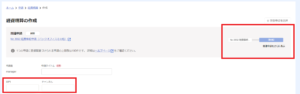Popular
目的
本マニュアルは、経費申請システム「freee」を用いて経費精算を行う際の手順を明確にするためのものです。経費精算の正確な手続きを通じて、迅速かつ効率的な経理処理を目指します。
禁止事項
- 事前承認なしでの経費精算の申請。
- 不鮮明な領収書の添付。
- 事前申請と異なる内容での経費精算の申請。
- 期日を過ぎてから提出すること。(翌月4日14:00まで)
前提条件
- freeeアカウントの保有。
- 経費の事前承認が完了していること。
必要なリソースとツール
- freeeアカウント。
- 領収書原本。
完了要件
- 対象月末までに発生した経費が全て申請され、経理部からの承認を受け、支払いが完了すること。
手順
1.経費事前申請から紐付け:承認済みの経費事前申請にアクセスし、紐づけを行います
・承認を受けた経費事前申請のページにアクセスしてください。
下記画像のように経費精算を作成できますので必ずそちらから作成お願いいたします。
※経費事前申請に紐づいていない経費精算は差し戻しいたします。
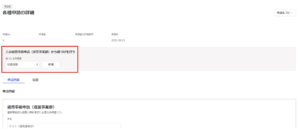
2.経費精算の作成:経費申請に必要な情報を入力します。
・申請タイトル:事前申請と同じ内容を記入してください。
なお、画面右上から紐づいている経費事前申請の内容が 確認できますのでそちらから確認をお願いいたします。
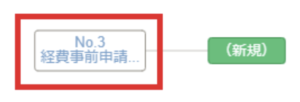
・部門:所属部門を必ず記入してください。
ex)運営事業部、セールスマーケ、バックオフィス、マーケティング支援
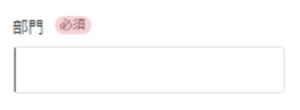
・チャンネル:チャンネルは、撮影の際の旅費交通費、接待交際費など、対応するチャンネルがある時は必ず選択してください。
※来社交通費は直接チャンネルに使用しているわけではないため入力不要です。
・経費科目:下記画像のように経費科目の選択画面が表示されますので該当の科目を選択してください。
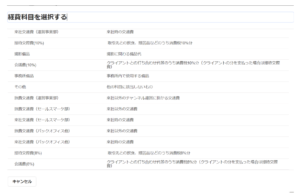
※来社交通費、旅費交通費は所属部門ごとに分かれておりますので選択の際は注意してください。旅費交通費は、来社以外の撮影などのための交通費
※接待交際費、会議費は消費税率によって科目が分かれておりますので選択の際は注意してください。
消費税10%のものの例:クライアントとの会食等
消費税8%のものの例: 撮影の際の差入の飲食料品等
・添付:領収書の画像ファイル等を添付してください。
添付できるファイル
JPEG、GIF、PNG、PDF、Excelファイル、CSV 、Word
※領収書の内容がすべて確認できるように、鮮明に映っているファイルを添付してください
※補足資料に領収書を添付するのはやめてください
※複数の領収書を1枚にまとめて撮影し、添付するのはやめてください
※データで貰った領収書はデータをそのまま申請に添付お願いいたします。(印刷したものを撮影して添付はNG)
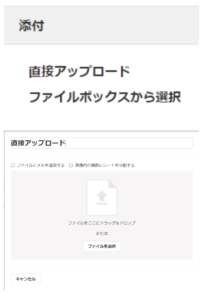
1つのファイルにつき申請に添付できるのは1回となります。
※画像ファイルのアップロードに失敗する場合は、PDFに変換してアップロードしてみてください。
ファイルの取り込みについては公式ヘルプセンターをご確認ください。
ex.3月1日に定期購入→3/1と記載
ex.3月27日に撮影で旅費交通費が発生→3/27と記載
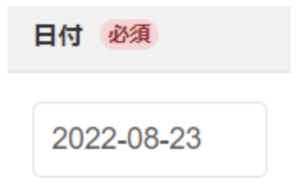
科目が接待交際費or会議費→参加者名と間柄、飲食店名
科目が飲食料品等→購入物品、チャンネル名等
定期が日割り→日割りの計算過程
※その他の科目についても、経費科目を選択すると記載いただきたい内容が表示されますのでそちらに沿って記載してください。
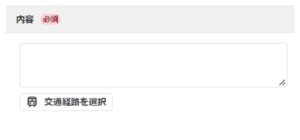
・金額:領収書によっては、領収書データを添付した時点で自動で入力してくれます。
領収書の金額と異なる金額を申請する場合は手動で修正してください。
ex)交通費の25,000上限
ex)事前承認の金額を上回ってしまった場合
ex)定期代が日割りになる場合
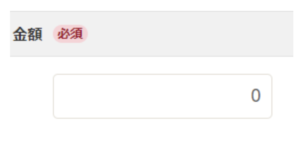
申請月の来社日数が17日未満(※1)の場合、定期代は日割計算する必要がございます。
例1. 定期代30,000円 来社日数16日の場合
25,000円(来社交通費上限25,000円のため)÷17日×16日=23,529円
→金額欄には23529と記載
例2. 定期代10,000円 来社日数15日の場合
10,000円÷17日×15日=8,824円
→金額欄には8824と記載
ICカードを忘れた場合はその日のうちにバックオフィスに口頭で伝えてください。
定期の利用期間が月をまたぐ場合、利用期間終了月の経費精算となります。
例.定期の利用期間が6月4日~7月3日の場合、6月分経費精算ではなく7月分経費精算にて支給
※1 月によって日数に変動有(基本17日、祝日がある場合、17日からマイナスしていく)
⚫︎定期を購入せずに来社交通費を申請される方
経路及び金額の入力は下記画像のようにお願いいたします。
入力欄の追加については下記参照のこと。

1ヶ月分の来社交通費や、1枚の領収書内で消費税が10%と8%に分かれている場合など
1ヶ月分の来社交通費→利用明細につき入力欄1つ(定期の場合は除く)
消費税率が違う→税率ごとに入力欄を分ける
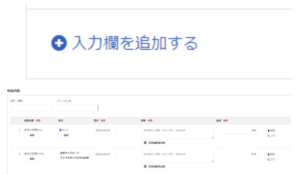
3.領収書原本の提出:指定された期日までにバックオフィスの領収書BOXに領収書原本を提出します。
・毎月4日14時までにバックオフィスのデスクにある領収書BOXへ領収書原本の提出をお願いいたします。(会社のルールになりますので必ず提出をお願いします)
領収書原本の提出、経費精算の申請、承認が終われば手順としては終了になります。
経費精算の内容に誤りがある場合は都度、経理部からご連絡しますので、内容確認の上、再申請などお願いいたします。
注意点
- 事前承認受けている経費のみ経費申請を行ってください。
- 申請タイトルは事前申請と同じ内容を記入してください。
- 添付する領収書は鮮明に映っていることを確認してください。
- 複数の領収書を1枚にまとめて撮影しないでください。
- 金額の修正が必要な場合は手動で行ってください。
完了後のステップ
- 承認済みの経費精算に関する通知を確認し、指定された日に経費が振り込まれているかを確認してください。
- 経費精算に誤りがあった場合は、経理部門からの指示に従い再申請を行ってください。
よくある差し戻し理由
1.事前申請が紐づいていない
必ず役員の承認を受けた、経費事前申請を紐づけてください。
2.部門が入力されていない
必ず所属部門を入力してください。
3.領収書ファイルを添付する際に「補足資料を追加」から添付している
必ず「領収書から経費入力」で追加してください。
4.来社交通費の申請金額が25,000円を超えている
ひと月の来社交通費の支給上限は25,000円です。25,000円を超える場合は、合計金額が25,000円になるよう金額を変更してください。
5.事前申請で承認を受けている金額以上の金額で申請している
支給できるのは事前申請で承認を受けている金額が上限になります。事前申請の金額を上回っている場合は事前申請の金額ちょうどになるように金額を変更してください
6.利用明細を確認せずに申請している
必ず実際の利用明細を確認して正しい内容で申請してください。